
时间:2021-08-17 14:47:26 来源:www.win10xitong.com 作者:win10
相信各位网友在使用电脑的时候偶尔会遇到Win10系统没有本地用户组问题不知道如何处理,我们经过一些访问发现其实很多用户都遇到了Win10系统没有本地用户组的问题,要是你不愿意找别人来帮助解决你的Win10系统没有本地用户组问题我们只需要下面几个简单的设置1、右键点击桌面左下角的开始按钮,在弹出菜单中选择“运行”菜单项。2、在打开的运行窗口中,输入命令mmc,然后点击确定按钮就轻松加愉快的把这个问题处理好了。这样简单的说一下你明白没有了呢?如果没有明白,那下文就是非常详细的Win10系统没有本地用户组的具体解决方式。
Win10系统无本地用户组解决方案;
1.右键单击桌面左下角的开始按钮,并在弹出菜单中选择“运行”菜单项。
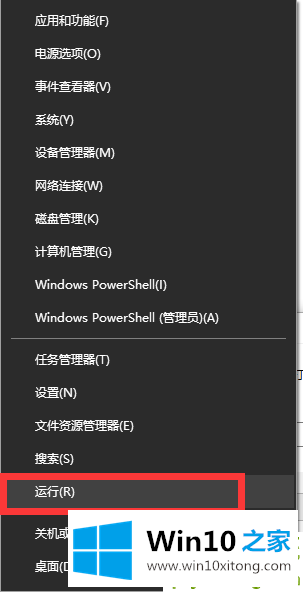
2.在打开的运行窗口中,输入命令mmc,然后单击确定。
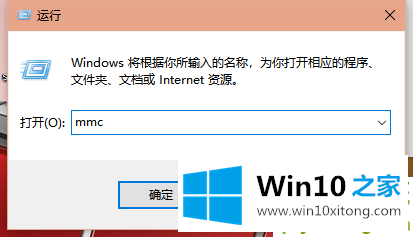
3.此时,窗口10的控制台窗口将打开,并单击左上角的“文件”菜单。
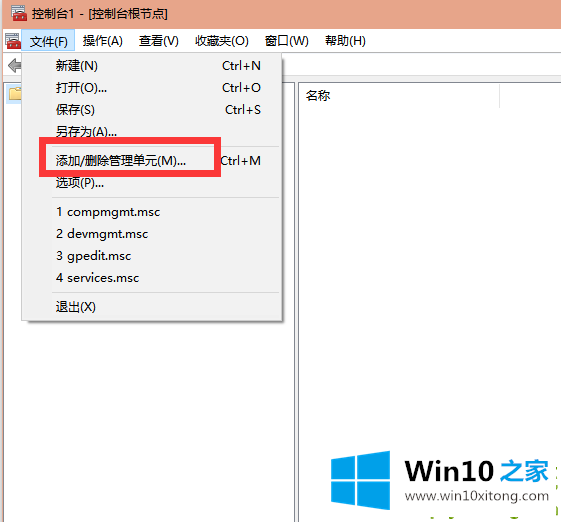
4.然后在弹出菜单中单击“添加/删除管理单元”菜单项。在打开的管理窗口中,单击左侧栏中的“本地用户和组”,然后单击“添加”按钮。
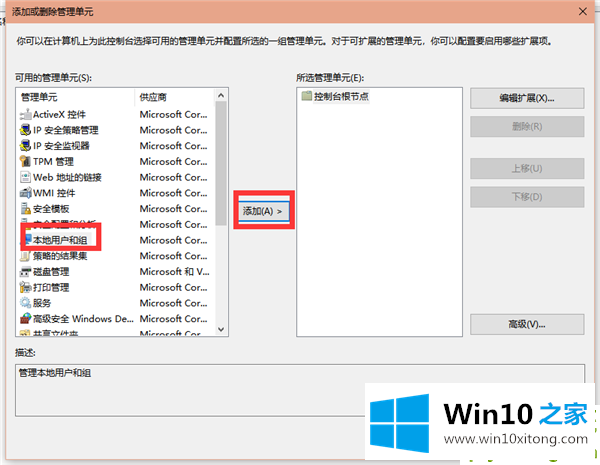
5.在弹出窗口中选择本地计算机项目,最后单击确定。这样,当您再次打开计算机管理窗口时,您将看到“本地用户和组”的设置项目。
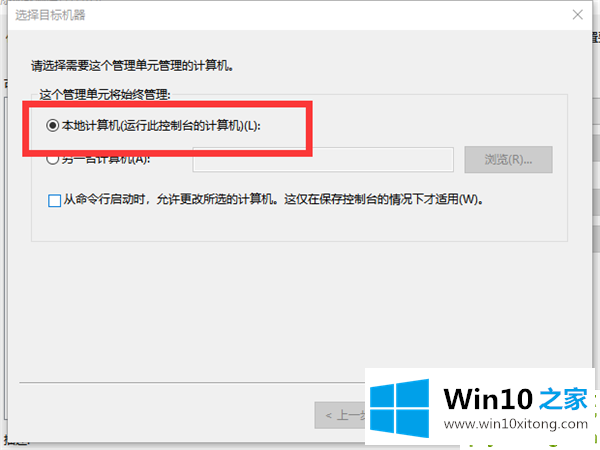
好了,小编已经把Win10系统没有本地用户组的具体解决方式全部告诉大家了,本站还会每天发布很多关于windows系统的相关教程,同时也提供系统下载,请多多关注。